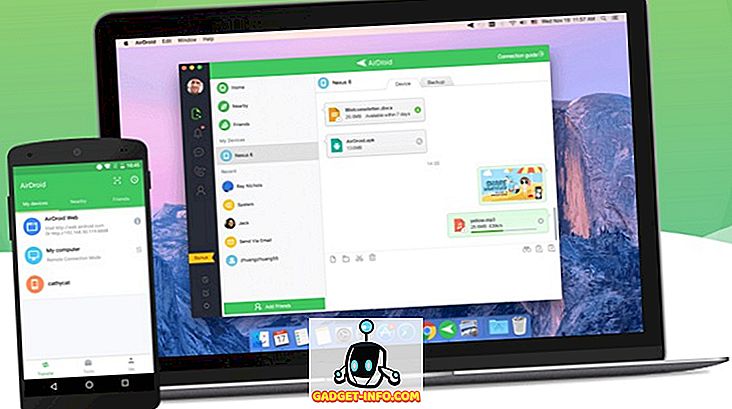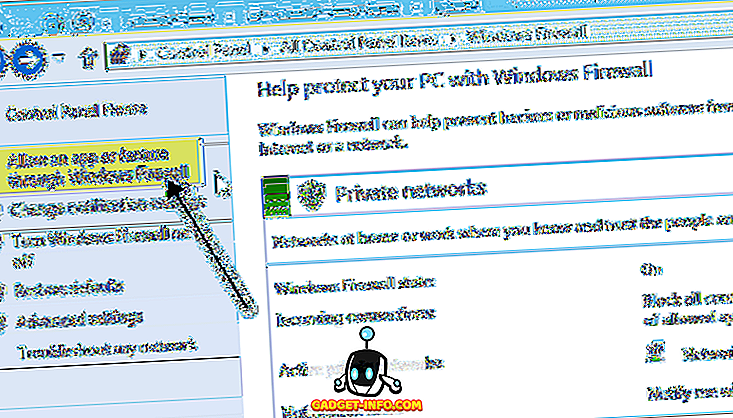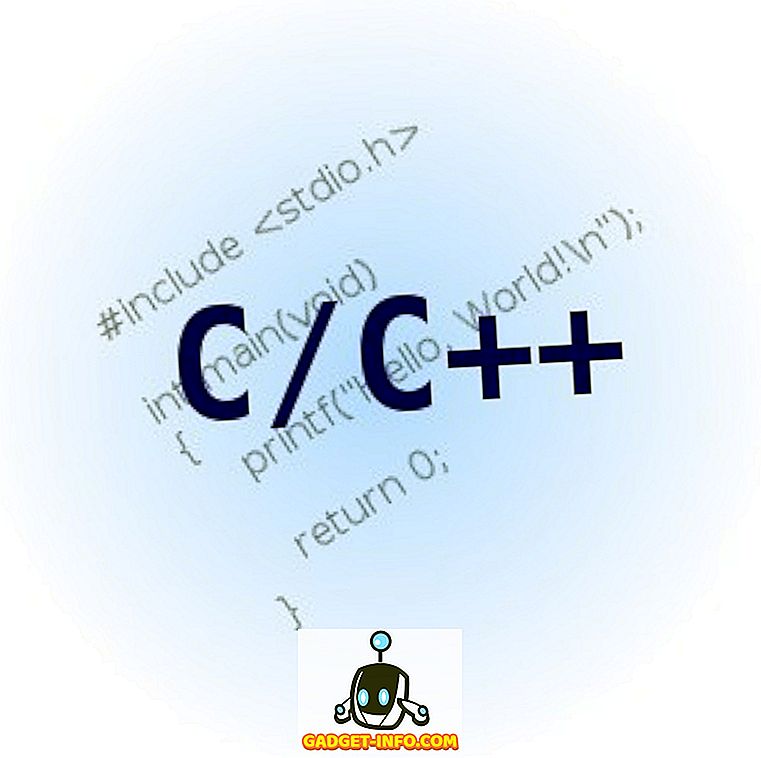Odată cu supravegherea de către guvern a navigării pe internet a cetățenilor, devenind din ce în ce mai "strictă", vorbind din ce în ce mai mult despre faptul că guvernul a căutat pe site-urile pe care le consideră incompete pentru public. Cel mai recent exemplu este interzicerea pornoi pe care guvernul indian le-a cerut ISP-urilor din țară să le implementeze și care a fost deja pusă în aplicare de o grămadă de ISP-uri și de operatori de rețea de la această scriere.
În afară de problema interzicerii site-urilor web, există și problema ca ISP-urile să poată observa cu ușurință datele dvs. și o mulțime de furnizori DNS vând chiar datele dvs. unor terțe părți pentru profit sau să le utilizeze pentru a vă viza cu anunțuri. Nu este corect, deci dacă căutați o soluție simplă și directă la toate aceste probleme, trebuie să fi auzit de Cloudflare, recent lansat 1.1.1.1 DNS resolver service. Deci, pentru a vă ajuta să profitați din plin de internet, iată cum puteți utiliza resolverul 1.1.1.1 al serverului Cloudlfare pentru a vă proteja interogările DNS și pentru a vizita site-urile blocate pe internet.
De ce este bun 1.1.1.1 Resolver DNS
Dacă v-ați întrebat de ce Serviciul de rezolvare DNS 1.1.1.1 al Cloudflare este ceva pe care îl recomandăm, în primul rând, acesta este modul potrivit de a gândi despre serviciile de internet. În al doilea rând, motivele din spatele căruia menționăm acest serviciu ca pe o modalitate excelentă de accesare a unui internet nerestricționat sunt multiple, permiteți-mi să-i desființez:
- Politica de confidențialitate a Cloudflare afirmă în mod explicit că nu vor vinde niciodată datele dvs. unor terțe părți .
- Cloudflare afirmă, de asemenea, că nu va stoca niciodată informațiile dvs. de identificare personală și va distruge, de asemenea, înregistrările de depanare și înregistrările de date similare într-o perioadă de 24 de ore.
- Serviciul 1.1.1.1 este în parteneriat cu APNIC (registratorul de Internet pentru Asia Pacific și regiunea Oceania) și este complet gratuit pentru utilizare.
- Spre deosebire de serviciile VPN, care ar putea oferi beneficii similare, nu există limite de utilizare la 1.1.1.1 și nici măcar nu trebuie să vă înregistrați nicăieri.
- Puteți accesa orice site blocat cu 1.1.1.1 resolver DNS, iar în unele cazuri, s-ar putea să vă vedeți și viteza internetului îmbunătățită.
Cum se utilizează Cloudflare 1.1.1.1 DNS Resolver pe dispozitivele dumneavoastră
Folosirea unui server DNS diferit de ceea ce este setat în prezent pe dispozitivele dvs. ar putea părea o sarcină mamut, dar de fapt este destul de simplă și Cloudflare a încercat să o facă și mai ușor, în special pentru utilizatorii de telefonie mobilă. Totuși, în loc să vă lăsăm un link către articolul nostru despre cum să modificați setările DNS în sistemul dvs., vă voi ajuta să configurați DNS 1.1.1.1 pe toate dispozitivele dvs. Așa că citiți mai departe.
Cum se utilizează Cloudflare 1.1.1.1 DNS pe macOS
Setarea resolverului DNS 1.1.1.1 pe un Mac este destul de ușoară, chiar dacă implică o grămadă de pași. Urmați pașii de mai jos pentru a obține versiunea 1.1.1.1 pe Mac:
- Deschideți preferințele sistemului și căutați servere DNS. Din meniul derulant, selectați serverele DNS .

- Aceasta va deschide un ecran care vă va arăta serverele DNS de pe Mac. Faceți clic pe butonul "+" din serverele DNS și introduceți 1.1.1.1

- Faceți clic din nou pe butonul "+" și introduceți 1.0.0.1
- Faceți clic din nou pe butonul "+" și introduceți 2606: 4700: 4700 :: 1111
- Faceți clic pe butonul "+" încă o dată și introduceți 2606: 4700: 4700 :: 1001

- Faceți clic pe "Ok", apoi faceți clic pe "Aplicați".

Asta e destul de mult, acum aveți Cloudflare 1.1.1.1 DNS care rulează pe Mac.
Cum se utilizează Cloudflare 1.1.1.1 DNS pe Windows
Dacă sunteți utilizator Windows și doriți să configurați resolverul DNS 1.1.1.1 pe sistemul dvs., trebuie doar să urmați pașii de mai jos și veți fi difuzați în cel mai scurt timp.
- Deschideți panoul de control și faceți clic pe " Rețea și Internet ".

- Accesați "Centrul de distribuire și distribuire" și dați clic pe " Modificați setările adaptorului ".

- Acum, faceți clic dreapta pe rețeaua Wi-Fi pe care o utilizați și faceți clic pe "Proprietăți".

- Selectați IPv4 și faceți clic pe "Proprietăți".

- Faceți clic pe " Utilizați următoarele adrese de server DNS ".

- Înlocuiți adresele cu 1.1.1.1 și 1.0.0.1

- După ce ați terminat, faceți clic pe "Ok" și apoi faceți clic pe "Închidere".
Acum, trebuie doar să reporniți browserul dvs. și asta este, sistemul dvs. va folosi 1.1.1.1 resolver DNS.
Cum se utilizează Cloudflare 1.1.1.1 DNS pe iPhone
Utilizarea Cloudflare 1.1.1.1 DNS pe iPhone este destul de simplă și există de fapt două metode pe care le puteți utiliza în funcție de ceea ce vă convine.
Utilizați Cloudflare 1.1.1.1 DNS pe iPhone cu aplicația Cloudflare DNS
Cea mai ușoară metodă de a utiliza serviciul DNS 1.1.1.1 pe iOS este pur și simplu să utilizați aplicația dedicată pe care Cloudflare a lansat-o pentru iOS. Funcționează destul de mult ca o aplicație VPN și traversează tot traficul pe Internet prin DNS 1.1.1.1 în timp ce aplicația este activă.
- Instalați aplicația DNS 1.1.1.1 pe dispozitivul iPhone din App Store.
- După ce ați terminat, lansați pur și simplu aplicația, permiteți-i să creeze un profil VPN și să activeze VPN-ul.

Asta e. Toate solicitările de rețea vor fi direcționate acum prin DNS 1.1.1.1.
Utilizați Cloudflare 1.1.1.1 DNS în iOS prin modificarea setărilor DNS
În mod alternativ, puteți să modificați setările DNS de pe iPhone pentru a nu trebuie să activați aplicația DNS de fiecare dată când aveți nevoie de acces deblocat la internet. Iată cum puteți face acest lucru.
- Pe iPhone, accesați Setări și atingeți WiFi . Aici, apăsați pe rețeaua Wi-Fi pe care o utilizați.

- În interiorul setărilor, apăsați pe Configurați DNS, apoi apăsați pe Manual.

- Ștergeți toate setările DNS existente și apoi adăugați noi înregistrări DNS atingând butonul " + Adăugați server ".
- Adăugați două înregistrări DNS: 1.1.1.1 și 1.0.0.1
- Apoi, adăugați încă două înregistrări DNS: 2606: 4700: 4700 :: 1111 și 2606: 4700: 4700 :: 1001

- Atingeți butonul "Salvați" .
Asta este, iPhone-ul dvs. va folosi acum serverul DNS 1.1.1.1 pentru a accesa internetul și veți putea naviga pe Internet fără să vă faceți griji cu privire la vânzarea datelor de către furnizorul de servicii DNS.
Cum se utilizează Cloudflare 1.1.1.1 DNS pe Android
Dacă utilizați un telefon Android, metoda de a utiliza 1.1.1.1 ca DNS este la fel de simplă ca pe iOS. Doar urmați pașii de mai jos:
- Instalați aplicația DNS 1.1.1.1 pe telefonul dvs. din Magazin Play.
- Permiteți-i să creeze un profil VPN, apoi porniți comutatorul.

Asta este, toate datele dvs. de navigare vor fi redirecționate acum prin serverele DNS 1.1.1.1 ale Cloudflare și veți putea naviga gratuit pe internet.
Cum se configurează routerul să utilizeze DNS 1.1.1.1
Dacă utilizați mai multe dispozitive în rețeaua dvs. și probabil că vă aflați, este mai ușor să modificați setările routerului pentru a utiliza în schimb 1.1.1.1. Din fericire, nu este dificil să faci asta. Doar urmați pașii de mai jos și veți fi setați:
- În timp ce vă conectați la rețeaua Wi-Fi sau Ethernet, introduceți adresa gateway-ului routerului în browser. Aceasta este de obicei 192.168.1.1 sau 192.168.0.1. Puteți să o găsiți pe router sau pur și simplu căutați numele și modelul routerului pe Google.
- Găsiți aici pagina de setări DNS și notați setările DNS existente în cazul în care trebuie să reveniți la ele mai târziu.
- Acum înlocuiți aceste setări cu 1.1.1.1 și 1.0.0.1 pentru IPv4 și 2606: 4700: 4700 :: 1111 și 2606: 4700: 4700 :: 1001 pentru IPv6.
- Salvați setările și reporniți routerul.
Asta este, routerul dvs. va folosi DNS 1.1.1.1 pentru a vă rezolva interogările de pe internet și veți putea obține acces nelimitat la site-urile interzise.
Accesați cu ușurință site-uri blocate cu DNS 1.1.1.1 Cloudflare
Deci, acestea au fost toate modurile în care puteți configura și utiliza serviciul Cloudflare 1.1.1.1 DNS pe dispozitivele dvs. Puteți configura în mod individual 1.1.1.1 pe dispozitivele dvs. sau puteți alege să schimbați pur și simplu setările DNS ale ruterului însuși pentru a obține în mod automat toate dispozitivele dvs. să utilizeze DNS 1.1.1.1 în locul DNS pe care îl utilizați în prezent. Sperăm că acest ghid vă va ajuta să utilizați internetul fără restricții și fără să vă faceți griji cu privire la faptul că furnizorul dvs. DNS vă vinde datele către terțe părți. Dacă întâmpinați probleme în timpul instalării DNS 1.1.1.1 pe dispozitivele dvs., anunțați-ne în comentariile de mai jos și vom încerca să vă ajutăm.